Aujourd'hui, nous vous expliquerons comment saisir les paramètres de votre routeur TP-Link. Pour accéder au panneau de commande d'un routeur ou d'un modem TP-Link moderne, vous pouvez utiliser n'importe quel appareil, qu'il s'agisse d'un ordinateur, d'un smartphone ou d'une tablette, avec un navigateur standard installé. Le site Web officiel des paramètres est optimisé pour le grand écran et les gadgets mobiles.
Site officiel pour la saisie des paramètres TP-Link via le navigateur
Pour entrer les paramètres du routeur TP-Link à des moments différents, plusieurs "sites" officiels différents ont été utilisés - tplinkwifi.net, tplinklogin.net, 192.168.0.1 et 192.168.1.1. Comment comprendre à laquelle de ces adresses se trouve le panneau de contrôle de votre routeur particulier?
C'est simple. Il suffit de retourner votre routeur et de regarder l'autocollant sur le boîtier.

Selon le modèle, les informations suivantes seront indiquées ici:
- Site officiel du panneau de contrôle
- Login et mot de passe pour entrer les paramètres (Admin, Mot de passe)
- Nom du réseau wifi TP-Link
- Mot de passe pour se connecter

Comment accéder au panneau des paramètres d'un routeur TP-Link?
Maintenant, pour accéder au panneau des paramètres TP-Link, vous devez d'abord vous connecter au routeur à partir d'un ordinateur, d'un ordinateur portable ou d'un téléphone. Pour ce faire, allumez l'adaptateur WiFi sur votre PC et recherchez un réseau appelé "TP-LINK_XXX"
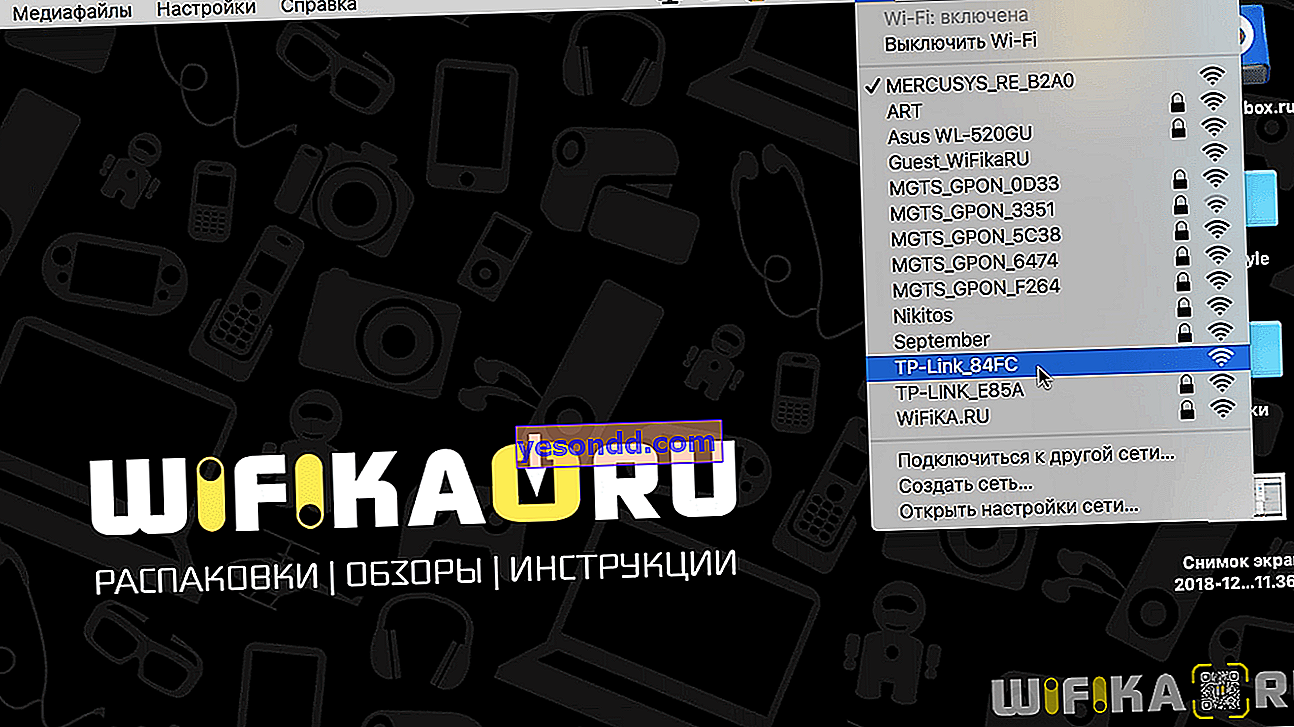
Il ne sera pas du tout protégé par mot de passe ou vous devrez utiliser la clé inscrite sur l'étiquette. Vous pouvez également connecter le routeur à un ordinateur via un câble via le connecteur «LAN». Dans ce cas, nous n'avons pas du tout besoin d'un signal sans fil pour entrer les paramètres du routeur TP-Link.

Dans un autre connecteur, appelé "WAN", nous branchons le câble du fournisseur, par lequel vous avez utilisé pour accéder directement à Internet sur votre ordinateur.

Veuillez noter que l'état "Pas d'accès Internet" sera affiché dans la barre d'icônes Windows. Comme nous n'avons pas encore défini les paramètres de connexion au fournisseur, il devrait en être ainsi. Internet n'est pas nécessaire pour entrer les paramètres TP-Link.
Autorisation dans le routeur TP-Link - Admin-Admin
Après cela, vous devez lancer n'importe quel navigateur sur votre ordinateur - Internet Explorer, Microsoft Edge, Opera, Google Chrome, Mozilla Firefox, Yandex, Safari ou autre. Et entrez dans la barre d'adresse le site officiel qui est répertorié sur le même autocollant.
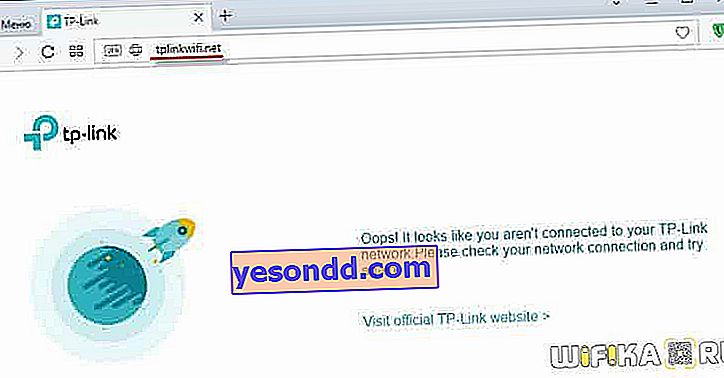
Dans les modèles TP-Link plus récents, il ressemble à "tplinkwifi.net" ou "192.168.0.1". Auparavant, les adresses "tplinklogin.net" ou "192.168.1.1" étaient également utilisées.
Nous arrivons à la page de connexion du routeur. Ici, vous devez spécifier votre nom d'utilisateur et votre mot de passe. Le plus souvent, par défaut, TP-Link a la valeur "admin-admin" - les données pertinentes pour votre modification sont également disponibles sur l'étiquette d'information.
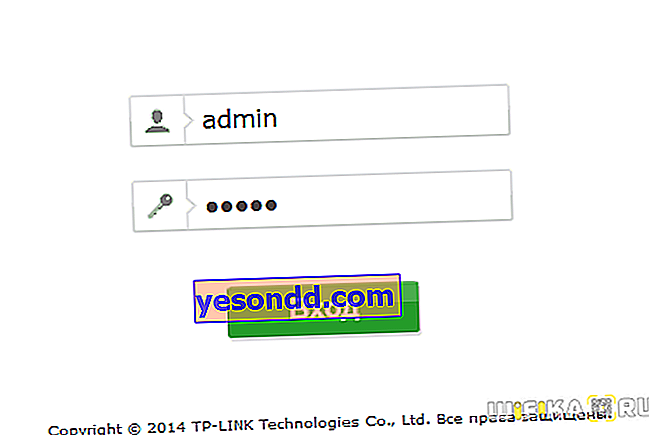
Cependant, dans les nouveaux modèles, il arrive que le nom d'utilisateur et le mot de passe soient définis lors de la première configuration par l'utilisateur lui-même. Par conséquent, si les données par défaut ne correspondent pas, cela signifie qu'elles ont déjà été modifiées par vous ou un autre utilisateur. Dans ce cas, vous devez les obtenir auprès de l'administrateur du réseau local ou effectuer une réinitialisation complète du routeur TP-Link afin de restaurer les paramètres d'origine ou définir votre propre clé d'autorisation dans le panneau de commande.
Pour entrer les paramètres du routeur à partir du téléphone, il est plus pratique d'utiliser l'application mobile propriétaire TP-Link Tether. Nous parlons de travailler avec lui séparément.
